win7卡死了按啥都按不动怎么办 win7电脑卡死按什么都没反应怎么恢复
不知道我们小伙伴在使用win7操作系统的时候,有没有遇到电脑卡死的情况,遇到win7电脑卡死时,我们小伙伴们可能会感到无所适从,因为无论按什么都无法唤醒电脑。那么win7卡死了按啥都按不动怎么办,接下来小编就带着大家一起来看看win7电脑卡死按什么都没反应怎么恢复。
具体方法:
1、屏幕卡死的时候,屏幕上的东西基本都无法操作了。这是可以按住键盘上的ctrl+alt+del三个键,弹出任务管理器。
2、在弹出的任务管理器中,选择explorer.exe
3、右键点击explorer.exe,在弹出的菜单中选择“结束进程”
4、explorer.exe进程结束后,除了任务管理器还在屏幕上以外。桌面上的东西都会消失。这是在任务管理上边左上角点击文件---点击“新建任务”。
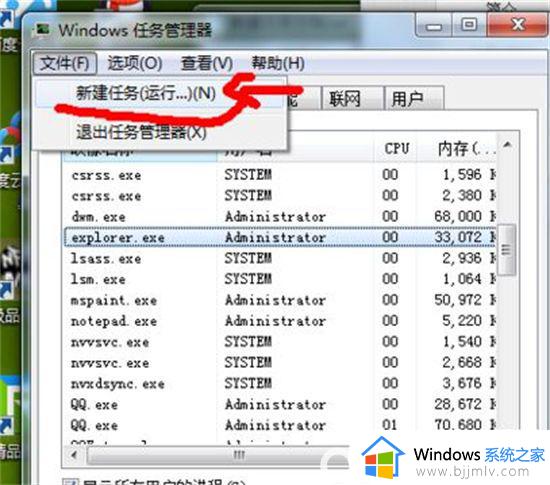
5、在弹出的对话框中输如explorer.exe,确定。消失的屏幕就出现了,卡死的现象也解决了。
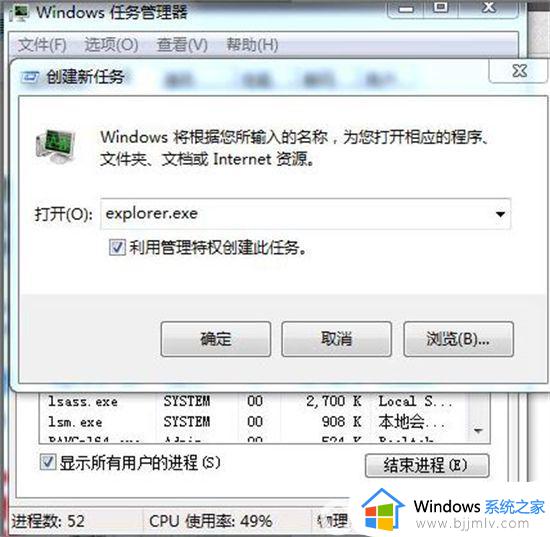
6、对于以上的步骤,可以简单的总结为把explorer.exe进程杀死,然后又将explorer.exe启动。这也就达到了重新启动桌面的目的。
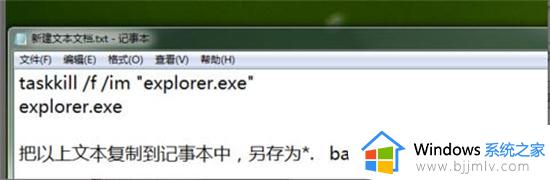
7、明白了以上的机理之后,我们可以将cmd下执行关闭explorer.exe的命令taskkill /f /im "explorer.exe"及explorer.exe复制到记事本中,保存为*.bat文件。
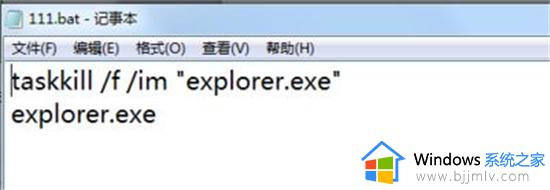
以上全部内容就是小编带给大家的win7电脑卡死按什么都没反应恢复方法详细内容分享啦,小伙伴们如果我们遇到这种情况的话,就快点按照小编的内容进行操作,希望能够帮助到你。
win7卡死了按啥都按不动怎么办 win7电脑卡死按什么都没反应怎么恢复相关教程
- win7开始键按了没反应怎么办 win7开始键没有反应修复方法
- win7开机要按f1怎么解决 win7电脑每次开机都要按f1怎么办
- win7特别卡什么都是未响应怎么办 win7老是卡死无响应如何解决
- win7win键加i没反应怎么办 win7电脑win+i按不出来修复方法
- win7经常死机点什么都没反应如何解决 win7一直死机是什么原因
- win7开机一会就卡死了怎么办 win7电脑开机后卡死如何解决
- win7必须按回车键才能启动了怎么办 win7笔记本开机每次都要按回车键如何修复
- win7电脑蓝屏怎么一键修复 win7电脑蓝屏按什么键恢复电脑
- win7电脑忘记开机密码按f8没有用怎么办 win7忘记开机密码按f8没反应怎么处理
- win7按win键没反应怎么办 win7windows键没反应的解决方案
- win7系统如何设置开机问候语 win7电脑怎么设置开机问候语
- windows 7怎么升级为windows 11 win7如何升级到windows11系统
- 惠普电脑win10改win7 bios设置方法 hp电脑win10改win7怎么设置bios
- 惠普打印机win7驱动安装教程 win7惠普打印机驱动怎么安装
- 华为手机投屏到电脑win7的方法 华为手机怎么投屏到win7系统电脑上
- win7如何设置每天定时关机 win7设置每天定时关机命令方法
win7系统教程推荐
- 1 windows 7怎么升级为windows 11 win7如何升级到windows11系统
- 2 华为手机投屏到电脑win7的方法 华为手机怎么投屏到win7系统电脑上
- 3 win7如何更改文件类型 win7怎样更改文件类型
- 4 红色警戒win7黑屏怎么解决 win7红警进去黑屏的解决办法
- 5 win7如何查看剪贴板全部记录 win7怎么看剪贴板历史记录
- 6 win7开机蓝屏0x0000005a怎么办 win7蓝屏0x000000a5的解决方法
- 7 win7 msvcr110.dll丢失的解决方法 win7 msvcr110.dll丢失怎样修复
- 8 0x000003e3解决共享打印机win7的步骤 win7打印机共享错误0x000003e如何解决
- 9 win7没网如何安装网卡驱动 win7没有网络怎么安装网卡驱动
- 10 电脑怎么设置自动保存文件win7 win7电脑设置自动保存文档的方法
win7系统推荐
- 1 雨林木风ghost win7 64位优化稳定版下载v2024.07
- 2 惠普笔记本ghost win7 64位最新纯净版下载v2024.07
- 3 深度技术ghost win7 32位稳定精简版下载v2024.07
- 4 深度技术ghost win7 64位装机纯净版下载v2024.07
- 5 电脑公司ghost win7 64位中文专业版下载v2024.07
- 6 大地系统ghost win7 32位全新快速安装版下载v2024.07
- 7 电脑公司ghost win7 64位全新旗舰版下载v2024.07
- 8 雨林木风ghost win7 64位官网专业版下载v2024.06
- 9 深度技术ghost win7 32位万能纯净版下载v2024.06
- 10 联想笔记本ghost win7 32位永久免激活版下载v2024.06